Jak vytvořit zvuk TikTok: Vytvořte si svůj vlastní zvuk na TikTok
TikTok se stal oblíbenou video aplikací, kde jsou zveřejňovány miliony videí a nabízí různý obsah. Jednou z jedinečných funkcí této platformy je, že umožňuje uživatelům vytvořit video pomocí zvuku z jiného videa. Kromě toho umožňuje uživatelům vytvořit si vlastní zvuk, který mohou použít ve svých videích. Čím více je váš zvuk přehráván a používán, tím je pravděpodobnější, že váš zvuk bude objeven a vyhledáván. Chcete ovládnout jak udělat zvuk na TikTok? Pokud ano, pokračujte ve čtení. Představí podrobné informace, které můžete použít jako průvodce vytvářením vlastního zvuku na TikTok.
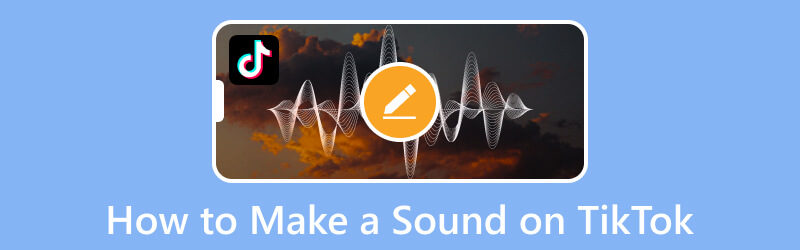
OBSAH STRÁNKY
Část 1. Jak vytvořit zvuk na TikTok
1. Jak vytvořit zvuk na TikTok pomocí úpravy zvuku
Tato část představí krok za krokem postup, jak vytvořit svůj vlastní zvuk na TikTok pomocí vestavěné funkce nahrávání. Můžete vytvořit zvuk při nahrávání, dokonce i mluvení, zpěv, hraní na nástroj a další.
Krok 1. Otevřete aplikaci TikTok pomocí smartphonu. Po otevření aplikace přejděte na (+) dole uprostřed kanálu.
Krok 2. Přenese vás do hlavní sekce nahrávání. Pokud chcete natočit video, klikněte na Záznam knoflík. Pokud naopak chcete nahrát video z galerie telefonu, stiskněte tlačítko nahrát ikona, kde jsou umístěna vaše videa. Po dokončení nahrávání nebo výběru videa budete přesměrováni do hlavní sekce úprav.
Krok 3. Klikněte na seznam rozevírací nabídky z možností úprav a poté vyberte Úprava zvuku volba. Budete přesměrováni do sekce pro úpravy zvuku, kde můžete vidět obrazovku náhledu videa, video efekty a tlačítko nahrávání.
Klepněte na ikonu Záznam a řekněte cokoli, co chcete související s videem. Aplikace poté převede váš hlasový projev do originálního zvuku. v Hlasové efekty, potáhněte prstem doleva po prezentovaných hlasových efektech, dokud neuvidíte Synth. Tento hlasový efekt může změnit váš mluvící hlas na zpěv písně. v Voiceover, klikněte na Záznam a řekněte cokoli, co chcete související s videem. Aplikace poté převede váš hlasový projev do originálního zvuku. Jakmile budete s nahrávkou spokojeni, zaškrtněte vedle Nahraďte původní zvuk nahrávkou.
Krok 4. Až budete hotovi, klikněte na Uložit tlačítko pro uložení změn.
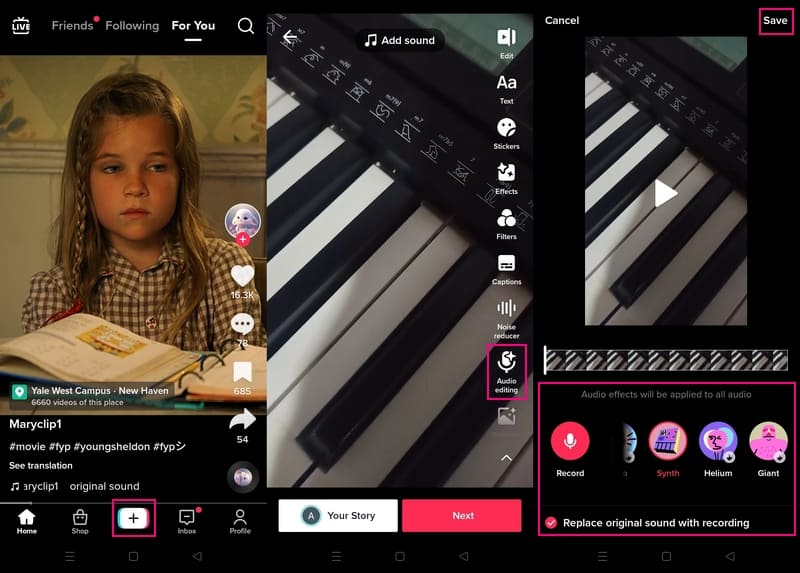
2. Jak oříznout zvuk na TikTok
Tato část představí průvodce, jak oříznout zvuk na TikTok. Díky tomu budete vědět, jak vynechat části zvuku, které nepotřebujete, a zachovat ty podstatné.
Krok 1. Nejprve a především otevřete aplikaci TikTok na svém mobilním zařízení.
Krok 2. Klikněte na (+) ve spodní části obrazovky. Dále klikněte na Přidat zvuk v horní části obrazovky a přidejte hudbu, která se vám líbí.
Krok 3. Stiskněte hudbu a vedle ní se objeví různé možnosti a poté klikněte na ikonu Nůžky pro oříznutí zvuku. Poté upravte Hudební Grabber na část hudby, kterou chcete uchopit. Poté klepněte na Hotovo tlačítko pro úspěšné oříznutí zvuku.
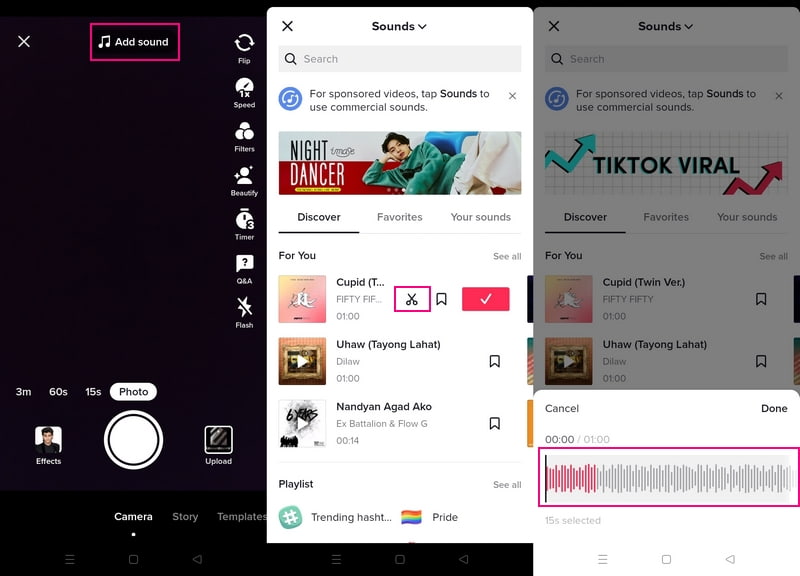
3. Jak nahrát zvuk do TikTok
Tato část představí instruktážní kroky, jak nahrát zvuk do TikTok. Díky tomu budete mít představu o další věci, kterou musíte udělat po nahrání zvuku nebo videa.
Krok 1. Spusťte na svém smartphonu aplikaci TikTok.
Krok 2. Klepněte na svůj zdroj (+), vedoucí do sekce nahrávání. Můžete nahrát video nebo nahrát video ze své galerie. Po dokončení klikněte na rozevírací nabídku v možnostech úprav a vyhledejte Úpravy zvuku. Zde můžete nahrát zvuk a vybrat hlasový efekt, který se stane originálním zvukem.
Krok 3. Dále klikněte na Uložit tlačítko a poté další, a pak Pošta. Poté bude zvuk nahrán na platformu a uživatelé jej mohou používat.
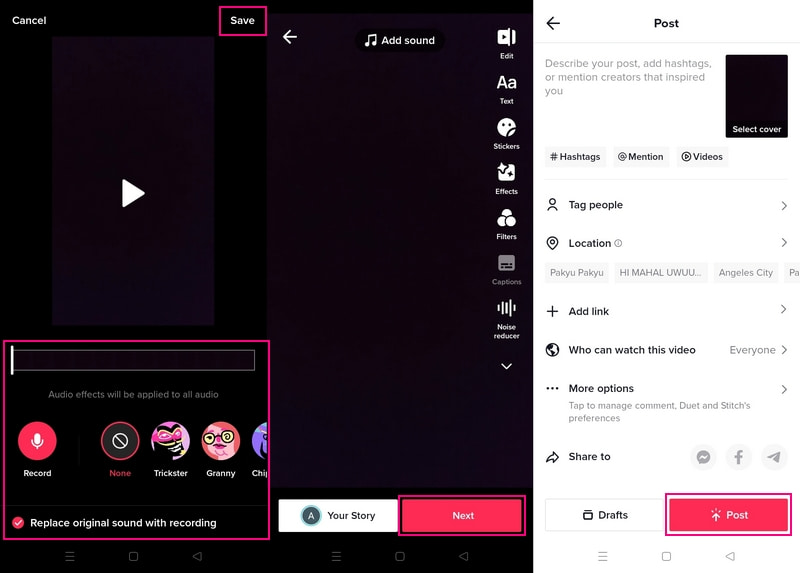
Část 2. Jak používat svůj vlastní zvuk na TikTok
Tato část vás naučí, jak používat svůj vlastní zvuk na TikTok. Pomůže vám najít, kde je váš zvuk uložen a jak jej znovu použít v budoucích videích.
Krok 1. Nejprve a především otevřete aplikaci TikTok na svém smartphonu.
Krok 2. Po otevření aplikace přejděte na Profil ikonu v pravém dolním rohu obrazovky. Přejděte do sekce konceptu a klikněte na video obsahující váš původní zvuk.
Krok 3. Udeř Spinning Record ikona v pravém dolním rohu obrazovky. zmáčkni Přidat k oblíbeným pro pozdější použití zvuku. Poté klepněte na Použijte tento zvuk tlačítko pro použití vlastního zvuku. Poté můžete na TikTok natočit další video pomocí vlastního zvuku.
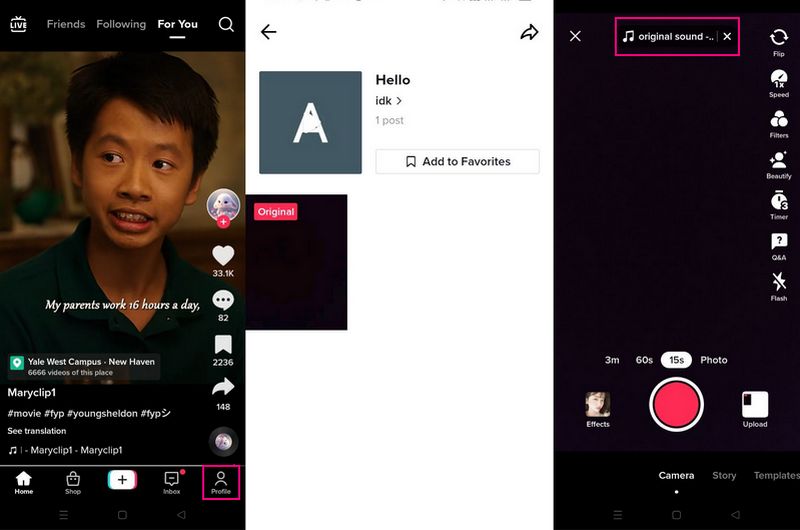
Bonus: Jak nahrávat zvuk na počítači
I když jste se naučili, jak vytvořit svůj vlastní zvuk na TikTok, stále je to jiné, když nahráváte na počítači. Rekordér obrazovky Vidmore je nahrávací program schopný zachytit aktivity na ploše. Vestavěné funkce nahrávání umožňují uživatelům zaznamenávat schůzky a hraní her, pořizovat snímky obrazovky a ukládat videa ve vysoké kvalitě. Kromě toho má zvukový záznamník, který uživatelům umožňuje nahrávat zvuk z počítače a mikrofonu. Program je snadno použitelný při nahrávání a funguje dobře, což je doporučeno pro začátečníky nebo dokonce profesionály.
- Může nahrávat celou obrazovku nebo si vybrat oblast, kterou chcete zaznamenat.
- Umožňuje uživatelům nastavit název úlohy nahrávání a čas začátku a konce.
- Má možnost oříznutí pro vyříznutí nežádoucích klipů.
- Je kompatibilní s Mac a Windows PC.

Níže jsou uvedeny instruktážní kroky, jak nahrávat zvuk do počítače pomocí Vidmore Screen Recorder:
Krok 1. Stáhněte a nainstalujte
Chcete-li mít úplný přístup, stáhněte si a nainstalujte program do svého stolního zařízení. Po dokončení procesu instalace otevřete program.
Krok 2. Vyberte možnost Záznam zvuku
Vybrat Záznamník zvuku ze seznamu vestavěných rekordérů z hlavního rozhraní a přinese vám nastavení nahrávání.
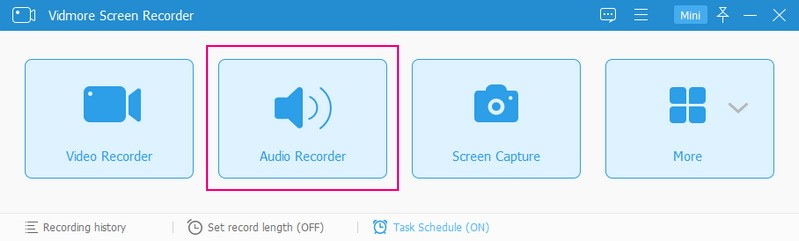
Krok 3. Spusťte záznam zvuku
Zapnout Zvuk systému a Mikrofon pro nahrávání zvuku pomocí programu. Po nastavení stiskněte REC a začněte nahrávat zvuk. Po dokončení nahrávání zvuku stiskněte Náměstí tlačítko pro zastavení. Poté se na obrazovce objeví nové okno, kde si můžete poslechnout nahraný zvuk.
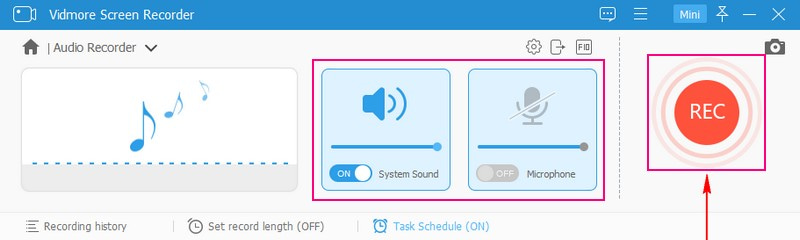
Krok 4. Uložte nahraný zvuk
Jakmile budete spokojeni, klepněte na Uložit vyberte, kde bude umístěn váš nahraný výstup, a poté další. Poté přenesete svůj zaznamenaný výstup do historie nahrávání. Pokud chcete nahrát jiný zvuk, klikněte na Zaznamenejte více tlačítko pro opětovné nahrávání.
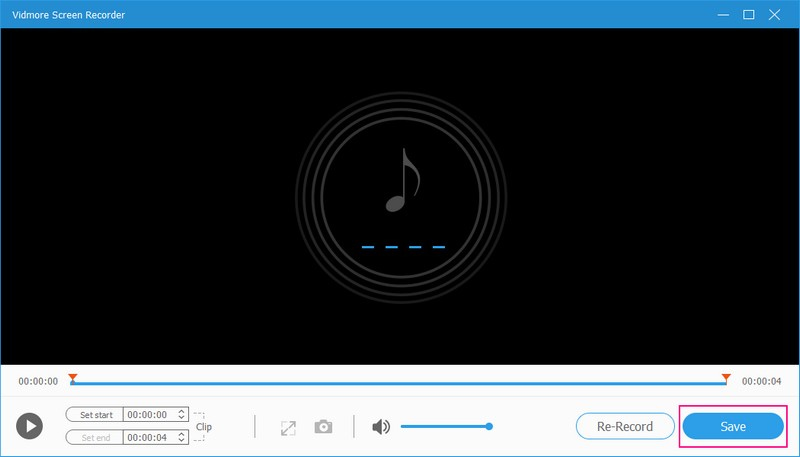
Část 3. Časté dotazy o TikTok Sound
Proč je důležité používat trendy zvuky na TikTok?
Algoritmus TikTok navrhuje videa, která používají populární videa, protože je pravděpodobně používá a líbí se jim více uživatelů. Když použijete populární hudbu, vaše video bude mít větší šanci, že se objeví na stránce For You (FYP).
Jaký je rozdíl mezi původním zvukem a přidaným zvukem na TikTok?
Přidané zvuky odkazují na skladby, které jste si vybrali ve svém videu. Naproti tomu původní zvuk odkazuje na zvuk ve fotoaparátu a hlasové komentáře, které jste přidali do svého videa.
Je lepší přidat zvuk na TikTok?
70% uživatelů, kteří se zúčastnili výzkumu, sdílelo, že dávají přednost sledování reklam na TikTok se zvukem. Tito uživatelé popisují zvuk TikTok jako téměř dvojnásobnou zábavu, což se liší od ostatních stránek sociálních médií. Kromě toho uživatelé, kteří mají rádi hudbu, kliknou na zvuk a budou sledovat další videa, která používají zvuk.
Závěr
Učení se jak vytvořit svůj vlastní zvuk na TikTok zajišťuje, že můžete plně využívat nejnovější trendy. TikTok se používá k předvádění talentů a poskytování zábavy. Pomáhá tvůrcům zapojit široké publikum, ale nejlépe funguje, pokud víte, jak využít jednu ze základních funkcí, jako je zvuk. Kromě TikTok můžete nahrávat svůj vlastní zvuk pomocí Vidmore Screen Recorder. Poté můžete na TikTok nahrát svůj vlastní zvuk a udělat z něj virál.



